Win 8系统CHM格式打开不了提示无法显示此页怎么办
随着电脑硬件和软件的不断升级,微软的Windows也在不断升级,从架构的16位、16+32位混合版(Windows9x)、32位再到64位, 系统版本从最初的Windows 1.0 到大家熟知的Windows 95、Windows 98、Windows ME、Windows 2000、Windows 2003、Windows XP、Windows Vista、Windows 7、Windows 8、Windows 8.1、Windows 10 和 Windows Server服务器企业级操作系统,不断持续更新,微软一直在致力于Windows操作系统的开发和完善。现在最新的正式版本是Windows 10。
用户在使用有Win8.1系统的过程中难免会遇到一些文档无法打开的问题,比如,有些用户点击.chm帮助文档格式文件时提示“无法显示该页”,具体故障如下图所示,这是怎么回事呢?遇到这问题又该怎么解决呢?别急,小编就针对此问题来和大家分享三种处理方法供大家参考,一起来看下文具体操作吧。
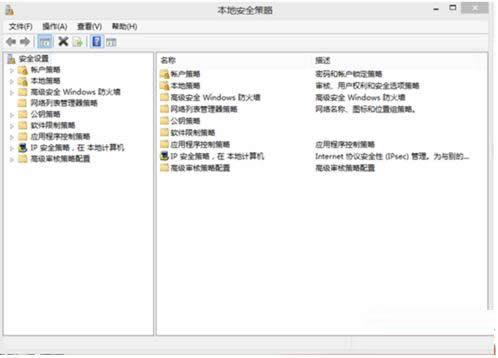
参考方法一:
1、一般情况下无法显示网页:右键 chm文件属性里最下面有个“解除锁定”,点击“解除锁定”按钮就可以了;
2、如果没有解除锁定,由于.chm文件的存放路径中不能带有#,而本人也是c#开发,把书籍放到c#目录下才无法显示,那就重新命名目录名;
3、如果一定放在c#目录下,把chm创建压缩包rar,然后在压缩包中打开chm文件,就不会出现无法显示。
参考方法二:
1、右键关联chm文件的“打开方式”到\Windows\HH.exe;
2、在命令行运行regsvr32 itss.dll ;
3、在命令行运行regsvr32 hhctrl.ocx;
参考方法三:
1、开始运行,输入:regsvr32C:\windows\system32\hhctrl.ocx ,确定,重新关联文件。
2、执行一下windows目录里的hh.exe 。 有时候chm文件放在中文目录就不行。包括中文chm名字。试着把文件考出来.中文名字一改.
要是用户在使用的过程中也遇到.chm帮助文档格式文件无法打开的情况话,可以参考上面的方法来处理,希望本文介绍的方法对大家有所帮助。
Microsoft Windows,是美国微软公司研发的一套操作系统,它问世于1985年,起初仅仅是Microsoft-DOS模拟环境,后续的系统版本由于微软不断的更新升级,不但易用,也慢慢的成为家家户户人们最喜爱的操作系统。
……